Google ADM Nedir ve Android'inizi Bulmak İçin Nasıl Kullanılır?
Çeşitli / / February 11, 2022
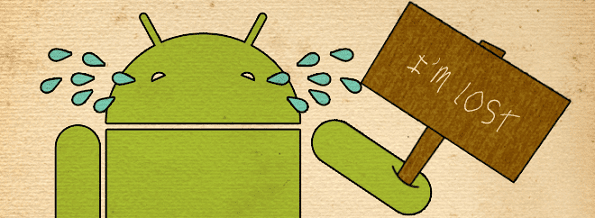
böğürtlen böğürtlen koruması, Windows Phone'un Kayıp Bir Telefon Bulun, ve iOS'un sahip olduğu Telefonumu bul uygulama. Android söz konusu olduğunda ne sunuyor? cihazınızı bulma ve/veya uzaktan silme? Şimdiye kadar, zilch (üçüncü taraf uygulamalardan değil, varsayılan seçeneklerden bahsediyoruz), en azından çalışan şanslı birkaç kişiden biri değilseniz Google Apps İşletme Sürümü.
Neyse ki Google, Android Cihaz Yöneticisi'ni (buradan itibaren ADM) tanıtarak durumu düzeltti.
Peki Google ADM tam olarak ne yapıyor? Bazıları kadar kapsamlı bir yöntem olmasa da oradaki üçüncü taraf araçları, yaklaşık 20 metrelik bir doğrulukla cihazınızı bulabilir, bulmak için cihazı çalabilir ve hatta uzaktan silebilir Davetsiz misafirlerin resimlerinize, uygulamalarınıza ve diğer kişisel bilgilerinize ulaşmasını önlemek için cihazınızın bilgi.
Teoride, Google ADM sizin tarafınızdan çok az müdahale gerektirir. Herhangi bir Android 2.2 cihazını (veya daha yenisini) destekler ve güncelleme otomatik olarak yapılmalıdır. Bununla birlikte, acil bir durumda cihazınızı uzaktan silmek için ADM hizmetine izin vermek için cihazınızı etkinleştirmeniz gerekir.
ADM Uzaktan Silme İşlevselliğini Etkinleştirme
Aşama 1: Giderek başlayın ayarlar > güvenliköğesine dokunun ve ardından Cihaz yöneticileri seçenek. üzerine dokunun.

Adım 2: ADM cihazınıza zaten kendi kendine yüklendiyse, şunu görmelisiniz: Android Cihaz Yöneticisi seçeneklerde listelenir. Devam edin ve üzerine dokunun.
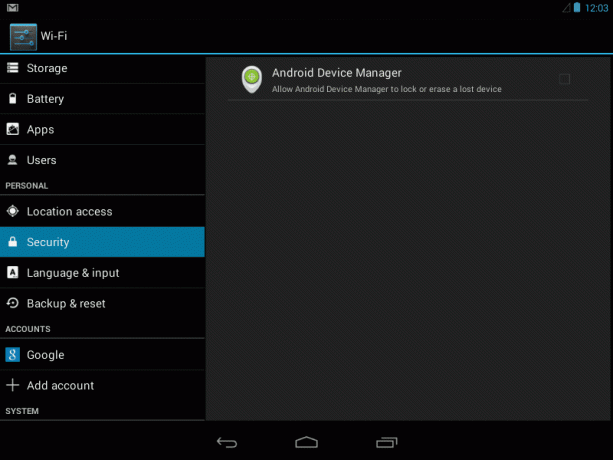
İsteğe bağlı: ADM listelenmemiş mi? Panik yapmayın, cihazınızı güncellemeniz yeterlidir. Bunu yapmak için şuraya gidin: Ayarlar > Telefon/Tablet Hakkında > Sistem Güncellemeleri. Oradan, size bir güncellemeyi manuel olarak kontrol etme seçeneği sunmalıdır. Güncellemeden sonra, ADM'nin altında görünmesi gerekir. Cihaz yöneticileri sekme.
Aşama 3: Şimdi yapmanız gereken tek şey tıklamak etkinleştir buton. İşte bu kadar, ADM artık sizin yetkinizle cihazınızı uzaktan silebilir.
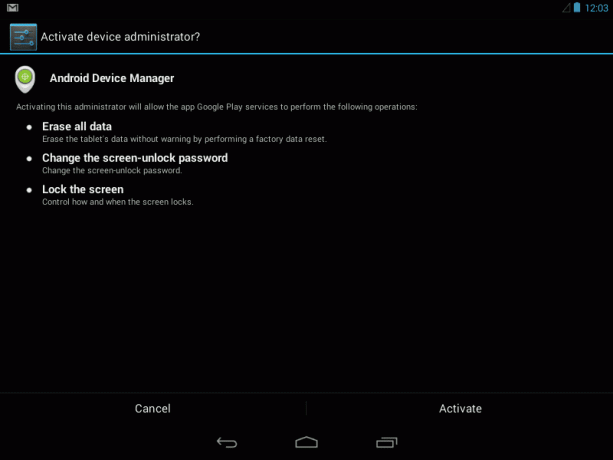
Cihazınızı Bulma, Çaldırma ve Silme
Artık ADM kurulduğuna göre, asıl yöneticiyi nasıl kullanacağınızı bilmek isteyeceksiniz. Şuraya giderek başlayın: Android Cihaz Yöneticisi web sitesi. Buradan, Android cihaz(lar)ınızla ilişkili Google hesabında oturum açın.
Giriş yaptığınızda, ADM konum verilerini kullanmak için izin isteyecektir. seçtikten sonra Kabul, cihazınıza bağlanacak ve onu bulmalıdır.
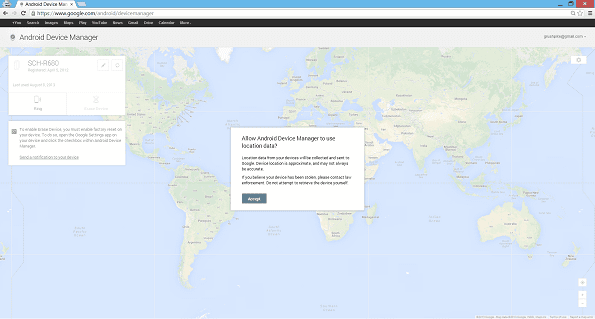
Uç: Android 4.1 veya üzeri cihazlar, şuraya giderek konum erişimini doğrudan ahize üzerinden de etkinleştirmenizi gerektirir: Ayarlar > Konum > Konum Erişimi.
Cihazınızı evin etrafında mı arıyorsunuz? Veya kaybettiniz ve uzaktan silmeniz mi gerekiyor? Zil düğmesine tıkladığınızda, siz güç düğmesine basana kadar telefonunuzu beş dakika boyunca sürekli olarak çalacaktır. üzerine tıklayarak Cihazı Sil düğmesi, telefonunuzu uzaktan silme işleminde size rehberlik edecektir.
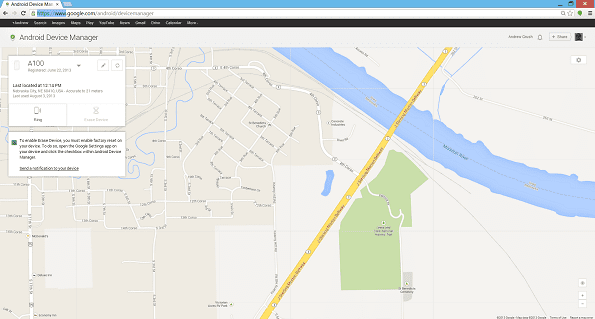
Çözüm
ADM, birçok 3. parti güvenlik uygulamasının tüm süslü özelliklerine sahip olmayabilir, ancak temel koruma için kesinlikle kullanışlı olabilir. Çoğu zaman 3. taraf uygulamaların daha fazla işlevi vardır, ancak daha fazla seçeneğe sahip olmak, cihazınızın kaybolduğu veya çalındığı bir durumda her zaman daha kullanışlı olduğu anlamına gelmez.
ADM hakkında ne düşünüyorsunuz, Android'in nihayet bu kadar hoş geldiniz özelliğini eklediğini görmek sizi rahatlattı mı?
Son güncelleme 03 Şubat 2022
Yukarıdaki makale, Guiding Tech'i desteklemeye yardımcı olan bağlı kuruluş bağlantıları içerebilir. Ancak, editoryal bütünlüğümüzü etkilemez. İçerik tarafsız ve özgün kalır.



